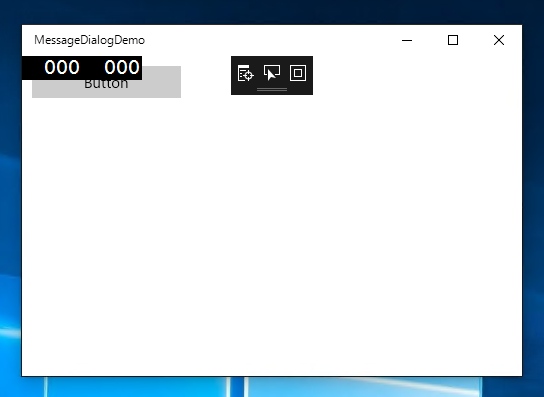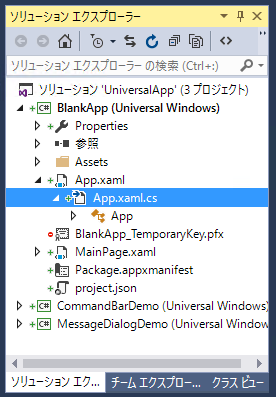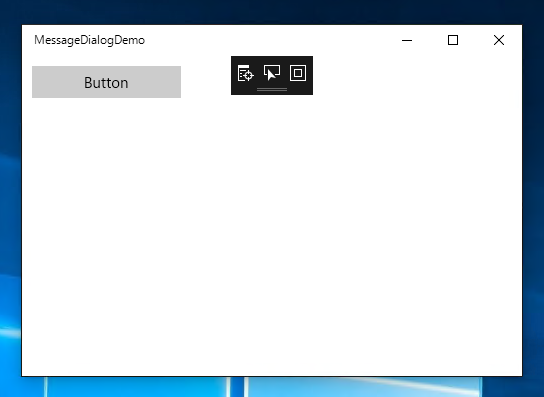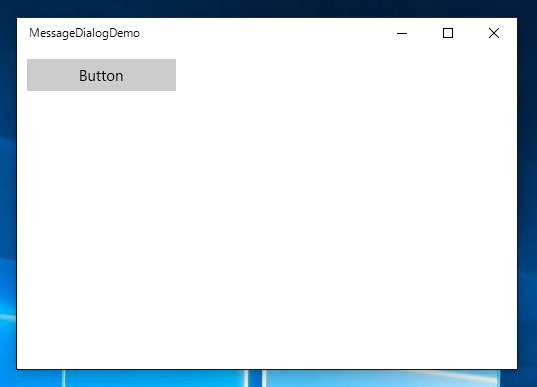ユニバーサルアプリの実行時にウィンドウ左上に表示される数値を非表示にする方法を紹介します。
現象
ユニバーサルアプリを実行すると、ウィンドウの左上に数値が表示されます。この数値はフレームレートを表示しています。ウィンドウの左上にボタンなどUIコントロールが配置されていると、この数値表示を非表示にしたい場合があります。
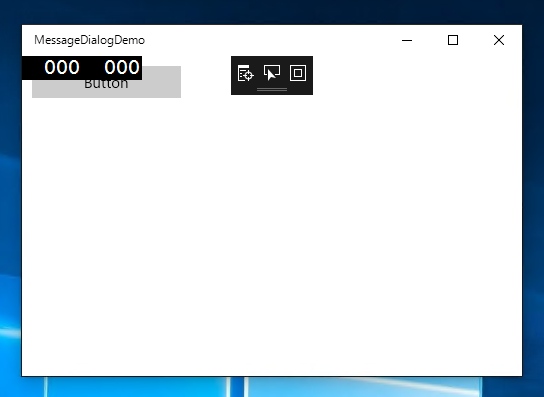
手順1:リリース版のビルドで実行する
ビルドを「リリース」にしてビルドし、実行すると、左上のカウンタは表示されなくなります。
手順2:
手順1の方法で非表示にできますが、デバッグ時に非表示にしたい場合もあります。デバッグ時に非表示にするには以下の修正をします。
App.xaml.csファイルを開きます。
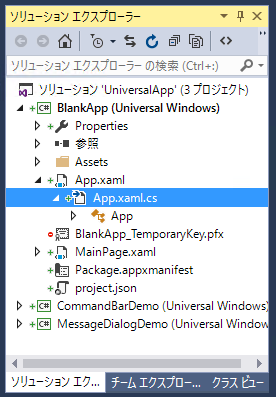
OnLaunched メソッド内の
this.DebugSettings.EnableFrameRateCounter = true;
をコメントアウト、または削除します。
protected override void OnLaunched(LaunchActivatedEventArgs e)
{
#if DEBUG
if (System.Diagnostics.Debugger.IsAttached)
{
this.DebugSettings.EnableFrameRateCounter = true; //←この行を無効にする。
}
#endif
Frame rootFrame = Window.Current.Content as Frame;
// ウィンドウに既にコンテンツが表示されている場合は、アプリケーションの初期化を繰り返さずに、
// ウィンドウがアクティブであることだけを確認してください
if (rootFrame == null)
{
// ナビゲーション コンテキストとして動作するフレームを作成し、最初のページに移動します
rootFrame = new Frame();
rootFrame.NavigationFailed += OnNavigationFailed;
if (e.PreviousExecutionState == ApplicationExecutionState.Terminated)
{
//TODO: 以前中断したアプリケーションから状態を読み込みます
}
// フレームを現在のウィンドウに配置します
Window.Current.Content = rootFrame;
}
if (e.PrelaunchActivated == false)
{
if (rootFrame.Content == null)
{
// ナビゲーション スタックが復元されない場合は、最初のページに移動します。
// このとき、必要な情報をナビゲーション パラメーターとして渡して、新しいページを
//構成します
rootFrame.Navigate(typeof(MainPage), e.Arguments);
}
// 現在のウィンドウがアクティブであることを確認します
Window.Current.Activate();
}
}
編集後プログラムを実行します。左上の数値表示(フレームレート表示)が非表示なることが確認できます。
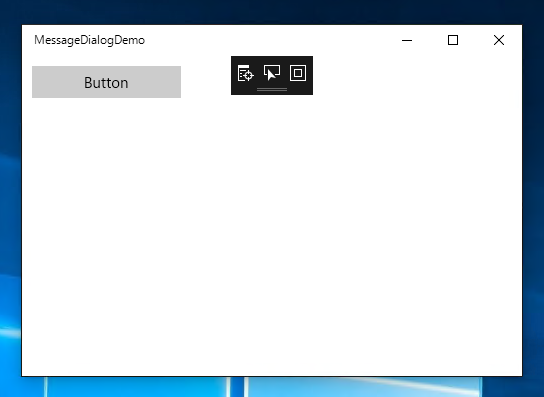
変更前:App.xaml.cs
using System;
using System.Collections.Generic;
using System.IO;
using System.Linq;
using System.Runtime.InteropServices.WindowsRuntime;
using Windows.ApplicationModel;
using Windows.ApplicationModel.Activation;
using Windows.Foundation;
using Windows.Foundation.Collections;
using Windows.UI.Xaml;
using Windows.UI.Xaml.Controls;
using Windows.UI.Xaml.Controls.Primitives;
using Windows.UI.Xaml.Data;
using Windows.UI.Xaml.Input;
using Windows.UI.Xaml.Media;
using Windows.UI.Xaml.Navigation;
namespace MessageDialogDemo
{
/// <summary>
/// 既定の Application クラスを補完するアプリケーション固有の動作を提供します。
/// </summary>
sealed partial class App : Application
{
/// <summary>
/// 単一アプリケーション オブジェクトを初期化します。これは、実行される作成したコードの
///最初の行であるため、main() または WinMain() と論理的に等価です。
/// </summary>
public App()
{
this.InitializeComponent();
this.Suspending += OnSuspending;
}
/// <summary>
/// アプリケーションがエンド ユーザーによって正常に起動されたときに呼び出されます。他のエントリ ポイントは、
/// アプリケーションが特定のファイルを開くために起動されたときなどに使用されます。
/// </summary>
/// <param name="e">起動の要求とプロセスの詳細を表示します。</param>
protected override void OnLaunched(LaunchActivatedEventArgs e)
{
#if DEBUG
if (System.Diagnostics.Debugger.IsAttached)
{
this.DebugSettings.EnableFrameRateCounter = true;
}
#endif
Frame rootFrame = Window.Current.Content as Frame;
// ウィンドウに既にコンテンツが表示されている場合は、アプリケーションの初期化を繰り返さずに、
// ウィンドウがアクティブであることだけを確認してください
if (rootFrame == null)
{
// ナビゲーション コンテキストとして動作するフレームを作成し、最初のページに移動します
rootFrame = new Frame();
rootFrame.NavigationFailed += OnNavigationFailed;
if (e.PreviousExecutionState == ApplicationExecutionState.Terminated)
{
//TODO: 以前中断したアプリケーションから状態を読み込みます
}
// フレームを現在のウィンドウに配置します
Window.Current.Content = rootFrame;
}
if (e.PrelaunchActivated == false)
{
if (rootFrame.Content == null)
{
// ナビゲーション スタックが復元されない場合は、最初のページに移動します。
// このとき、必要な情報をナビゲーション パラメーターとして渡して、新しいページを
//構成します
rootFrame.Navigate(typeof(MainPage), e.Arguments);
}
// 現在のウィンドウがアクティブであることを確認します
Window.Current.Activate();
}
}
/// <summary>
/// 特定のページへの移動が失敗したときに呼び出されます
/// </summary>
/// <param name="sender">移動に失敗したフレーム</param>
/// <param name="e">ナビゲーション エラーの詳細</param>
void OnNavigationFailed(object sender, NavigationFailedEventArgs e)
{
throw new Exception("Failed to load Page " + e.SourcePageType.FullName);
}
/// <summary>
/// アプリケーションの実行が中断されたときに呼び出されます。
/// アプリケーションが終了されるか、メモリの内容がそのままで再開されるかに
/// かかわらず、アプリケーションの状態が保存されます。
/// </summary>
/// <param name="sender">中断要求の送信元。</param>
/// <param name="e">中断要求の詳細。</param>
private void OnSuspending(object sender, SuspendingEventArgs e)
{
var deferral = e.SuspendingOperation.GetDeferral();
//TODO: アプリケーションの状態を保存してバックグラウンドの動作があれば停止します
deferral.Complete();
}
}
}
変更後:App.xaml.cs
using System;
using System.Collections.Generic;
using System.IO;
using System.Linq;
using System.Runtime.InteropServices.WindowsRuntime;
using Windows.ApplicationModel;
using Windows.ApplicationModel.Activation;
using Windows.Foundation;
using Windows.Foundation.Collections;
using Windows.UI.Xaml;
using Windows.UI.Xaml.Controls;
using Windows.UI.Xaml.Controls.Primitives;
using Windows.UI.Xaml.Data;
using Windows.UI.Xaml.Input;
using Windows.UI.Xaml.Media;
using Windows.UI.Xaml.Navigation;
namespace MessageDialogDemo
{
/// <summary>
/// 既定の Application クラスを補完するアプリケーション固有の動作を提供します。
/// </summary>
sealed partial class App : Application
{
/// <summary>
/// 単一アプリケーション オブジェクトを初期化します。これは、実行される作成したコードの
///最初の行であるため、main() または WinMain() と論理的に等価です。
/// </summary>
public App()
{
this.InitializeComponent();
this.Suspending += OnSuspending;
}
/// <summary>
/// アプリケーションがエンド ユーザーによって正常に起動されたときに呼び出されます。他のエントリ ポイントは、
/// アプリケーションが特定のファイルを開くために起動されたときなどに使用されます。
/// </summary>
/// <param name="e">起動の要求とプロセスの詳細を表示します。</param>
protected override void OnLaunched(LaunchActivatedEventArgs e)
{
Frame rootFrame = Window.Current.Content as Frame;
// ウィンドウに既にコンテンツが表示されている場合は、アプリケーションの初期化を繰り返さずに、
// ウィンドウがアクティブであることだけを確認してください
if (rootFrame == null)
{
// ナビゲーション コンテキストとして動作するフレームを作成し、最初のページに移動します
rootFrame = new Frame();
rootFrame.NavigationFailed += OnNavigationFailed;
if (e.PreviousExecutionState == ApplicationExecutionState.Terminated)
{
//TODO: 以前中断したアプリケーションから状態を読み込みます
}
// フレームを現在のウィンドウに配置します
Window.Current.Content = rootFrame;
}
if (e.PrelaunchActivated == false)
{
if (rootFrame.Content == null)
{
// ナビゲーション スタックが復元されない場合は、最初のページに移動します。
// このとき、必要な情報をナビゲーション パラメーターとして渡して、新しいページを
//構成します
rootFrame.Navigate(typeof(MainPage), e.Arguments);
}
// 現在のウィンドウがアクティブであることを確認します
Window.Current.Activate();
}
}
/// <summary>
/// 特定のページへの移動が失敗したときに呼び出されます
/// </summary>
/// <param name="sender">移動に失敗したフレーム</param>
/// <param name="e">ナビゲーション エラーの詳細</param>
void OnNavigationFailed(object sender, NavigationFailedEventArgs e)
{
throw new Exception("Failed to load Page " + e.SourcePageType.FullName);
}
/// <summary>
/// アプリケーションの実行が中断されたときに呼び出されます。
/// アプリケーションが終了されるか、メモリの内容がそのままで再開されるかに
/// かかわらず、アプリケーションの状態が保存されます。
/// </summary>
/// <param name="sender">中断要求の送信元。</param>
/// <param name="e">中断要求の詳細。</param>
private void OnSuspending(object sender, SuspendingEventArgs e)
{
var deferral = e.SuspendingOperation.GetDeferral();
//TODO: アプリケーションの状態を保存してバックグラウンドの動作があれば停止します
deferral.Complete();
}
}
}
補足: UIデバッグツールバーを非表示にする
ウィンドウ上部中央のツールバー(UIデバッグツールバー)を非表示にする場合は
こちらの記事を参照してください。
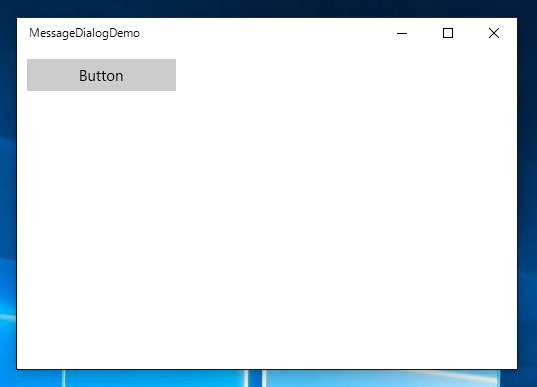
著者
iPentecのメインプログラマー
C#, ASP.NET の開発がメイン、少し前まではDelphiを愛用
最終更新日: 2017-09-09
作成日: 2016-04-25